¿Te gustaría saber generar informes personalizados en Google Analytics 4 (GA4) utilizando la nueva función de Explorar? La interfaz de informes en GA4 difiere considerablemente de la de Universal Analytics, pero con un poco de práctica, serás capaz de configurar informes personalizados en muy poco tiempo.
La mejor manera de aprender a configurar informes personalizados en GA4 es mediante la experimentación y la determinación de qué enfoque es más efectivo para tu modelo de negocio.
En este artículo, te ayudaremos a cómo aprovechar las Exploraciones en GA4, los informes personalizados. Se trata de una funcionalidad crucial para conocer información valiosa sobre el comportamiento de tus usuarios y clientes. A continuación, te explicaremos en qué consisten estos informes y te mostraremos, paso a paso, cómo crear un informe en Exploraciones en Google Analytics 4. No te pierdas esta oportunidad de aprovechar al máximo la potencia de la nueva versión de esta herramienta analítica.
Informes Personalizados en GA4
¿Qué son las Exploraciones de GA4?
Exploraciones, en Google Analytics 4, es una herramienta fascinante que nos permite personalizar y moldear los datos de acuerdo a nuestras necesidades. Con esta herramienta podemos ir más allá de los informes estándar ofrecidos por la plataforma, los cuales suelen ser más concisos en comparación con los que aportaba Universal Analytics, y realizar un análisis exhaustivo de los datos utilizando una interfaz intuitiva de arrastrar y soltar (drag and drop).
Mediante el apartado de Explorar, tenemos la capacidad de examinar minuciosamente la información de nuestro sitio web y aplicación móvil, utilizando consultas ad hoc y aplicando filtros, segmentos, audiencias y otros elementos relevantes. En este post, aprenderemos a utilizar todas estas funcionalidades para crear un informe de exploración completo en GA4 desde cero. Descubrirás cómo sacar el máximo provecho de esta herramienta y obtener información valiosa para la toma de decisiones en tu estrategia de marketing.
¿Cómo funcionan los informes de Exploraciones?
En los informes de exploración, encontrarás tres secciones principales que te permitirán crear informes personalizados:
- Las Variables: Esta sección, ubicada en el lado izquierdo, es donde agregarás las dimensiones, métricas y segmentos que utilizarás posteriormente en tu informe. También podrás establecer el rango de tiempo y asignar un título a este. El panel de Variables actúa como un repositorio, brindándote acceso a la información que podrás utilizar posteriormente en tu análisis.
- La Configuración de la Pestaña: En este panel, podrás seleccionar el tipo de informe y la visualización deseada. Además, encontrarás diversos elementos disponibles, como columnas, filas o valores, entre otros, los cuales variarán dependiendo de la técnica de análisis que elijas utilizar. Al arrastrar y soltar las dimensiones, métricas y segmentos previamente definidos en el panel de Variables, podrás configurar la estructura del informe según tus necesidades.
- El Lienzo: Es un amplio espacio ubicado en la parte derecha de la interfaz, donde se visualizará el informe basado en la información seleccionada y configurada en las secciones anteriores. Aquí podrás explorar y analizar los datos de manera visual, permitiéndote obtener una comprensión más profunda de los patrones y tendencias.
Estas tres secciones trabajan en conjunto para facilitar la creación de informes personalizados en Google Analytics 4, brindándote flexibilidad y poder de análisis para obtener información valiosa sobre el comportamiento de tus usuarios y clientes.
Google Analytics 4: servicios para ecommerce
¿Quieres seguir registrando las ventas de tu comercio electrónico a partir de mayo 2023?
Cómo crear un informe personalizado en GA4 paso a paso
A continuación te mostraremos cómo crear un informe de Exploraciones en Google Analytics 4 desde cero, por su puesto, el primer paso es acceder a tu cuenta de Google Analytics 4 y seleccionar la propiedad sobre la que se vaya a trabajar.
- Acceso a Exploraciones: En el panel de navegación de la izquierda encontraremos un apartado denominado Explorar
- Crear un nuevo informe: Dentro de Exploraciones, encontrarás una variedad de plantillas predefinidas basadas en diferentes técnicas de análisis, casos prácticos y sectores. Sin embargo, en esta ocasión, te mostraremos cómo crear un informe de exploración desde cero. Para ello, simplemente haz clic en el símbolo «+» (en blanco) para comenzar:
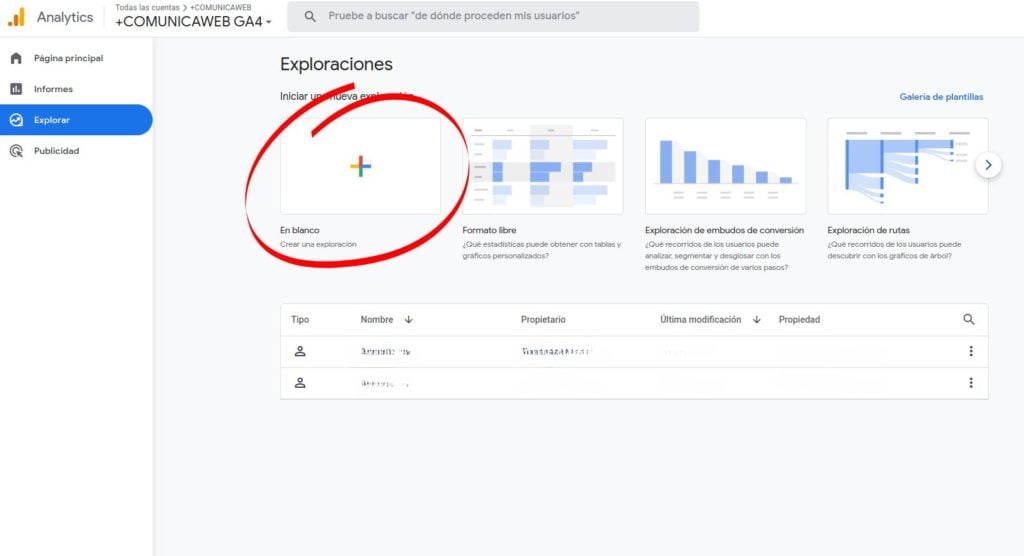
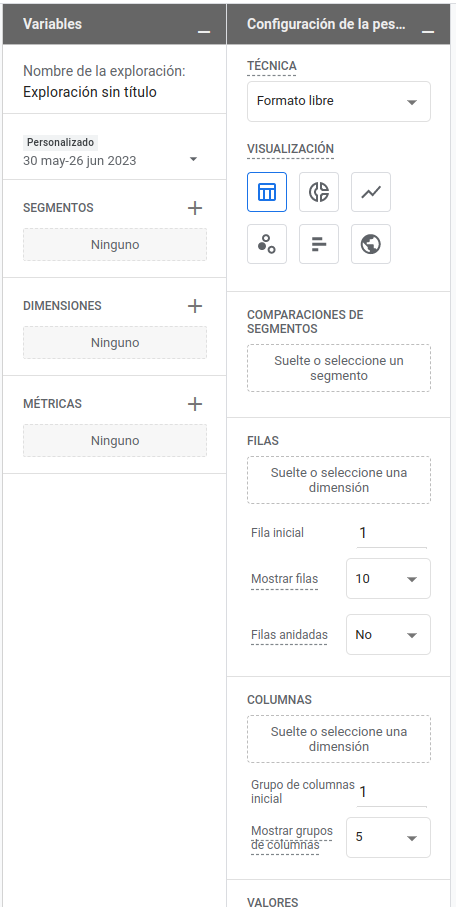
- Columna de Variables: Nuestro informe aparece en blanco, por lo que es necesario dirigirnos a la columna de Variables, donde realizaremos los siguientes pasos:
- Título del informe, que nos permitirá identificar el informe fácilmente. Esta será la etiqueta que aparecerá en la parte superior del informe.
- Rango de tiempo, seleccionaremos el periodo de tiempo que abarcará la información en el informe. También es posible realizar comparaciones entre diferentes rangos de tiempo para obtener análisis comparativos.
- Segmentos, que nos permiten dividir y filtrar los datos en función de características específicas, como la fuente de tráfico o el comportamiento del usuario.
- Dimensiones que proporcionan información adicional sobre los datos, como la ubicación geográfica o el dispositivo utilizado.
- Métricas que representan los valores cuantitativos, como el número de visitas o la tasa de conversión.
- Columna de Configuración de la pestaña, en esta columna tendremos la oportunidad de seleccionar el tipo de informe que deseamos crear, en función de la técnica de análisis que elijamos. Esto determinará los campos que debemos completar. Además, podremos elegir entre diversas formas de visualización, como tablas, gráficos de anillos o gráficos de líneas, entre otros. En esta columna encontraremos los filtros, los cuales nos permitirán refinar aún más los datos que visualizamos en el informe, ajustando los criterios de inclusión o exclusión. Además, tendremos la capacidad de modificar la presentación de la información ajustando el número de filas que se muestran, anidando su información o cambiando el tipo de celda. Podremos seleccionar entre gráficos de barras, texto sin formato y mapas de calor, según la forma en que queramos representar los datos en el informe. Estas opciones de configuración nos brindan flexibilidad para adaptar la visualización del informe según nuestras necesidades y preferencias, lo que nos ayudará a comprender mejor la información y extraer conclusiones relevantes.
- El Lienzo: Es importante tener en cuenta si estamos trabajando con todos los datos o con una muestra cuando utilizamos informes de exploración. Podremos identificar esta información a través de un icono específico en la interfaz de Google Analytics 4. Además, en los informes de exploración, tenemos la posibilidad de crear múltiples pestañas. Estas pestañas se pueden duplicar y editar, lo que nos permite combinar diferentes técnicas de análisis en un solo informe. Esta funcionalidad nos brinda flexibilidad para organizar y presentar la información de manera efectiva, permitiéndonos explorar distintos enfoques y perspectivas en un mismo informe.
- Exportar y compartir una Exploración en diferentes formatos, como Google Sheets, CSV o PDF. Además, tienes la opción de compartir el informe con otros usuarios que tengan los permisos adecuados en la misma propiedad. Sin embargo, ten en cuenta que la compartición será en modo de solo lectura. Esto garantiza la integridad de los datos y evita alteraciones accidentales en el informe.
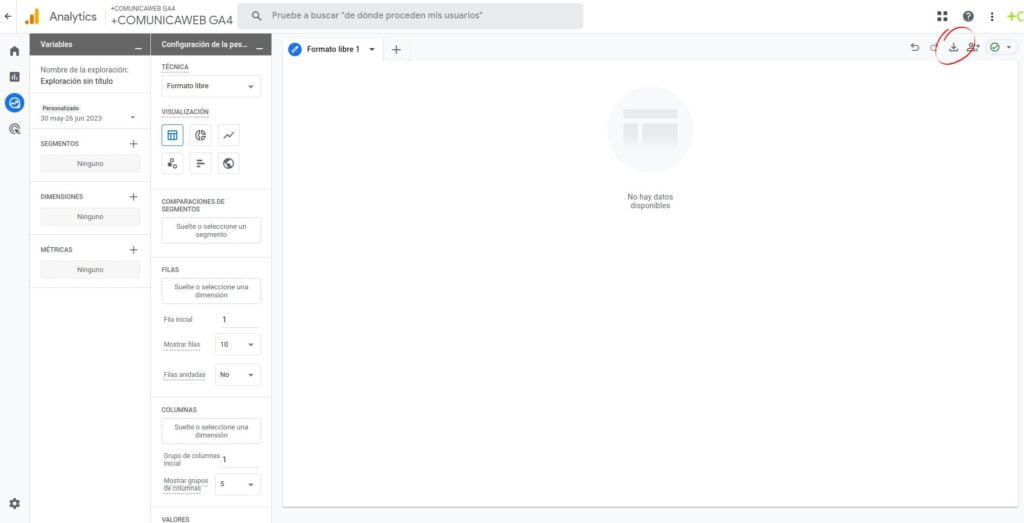
En resumen…
La llegada de Google Analytics 4 (GA4) ha traído consigo numerosos cambios en la forma de trabajar con esta herramienta de analítica digital. Uno de los cambios más destacados es la evolución de la interfaz y los informes estándar, los cuales ahora son mucho más concisos y sintéticos. En esta nueva versión, la personalización de informes adquiere una mayor relevancia. Esperamos que esta guía paso a paso para crear un informe de Exploraciones en Google Analytics 4 desde cero haya sido de utilidad para ti.

Me pareció muy útil el apartado sobre la creación de informes personalizados en GA4. ¿Podrías explicar más detalladamente qué funcionalidades ofrecen las columnas de variables y configuración de la pestaña?
¡Claro! En la pestaña de variables y configuración de GA4, las columnas te permiten personalizar los informes con datos específicos. Puedes añadir variables como «fuente de tráfico» o «evento personalizado» para obtener información detallada sobre dónde vienen los usuarios o qué acciones realizan en tu sitio. También puedes configurar filtros para segmentar aún más los datos. ¡Espero que te sea útil!